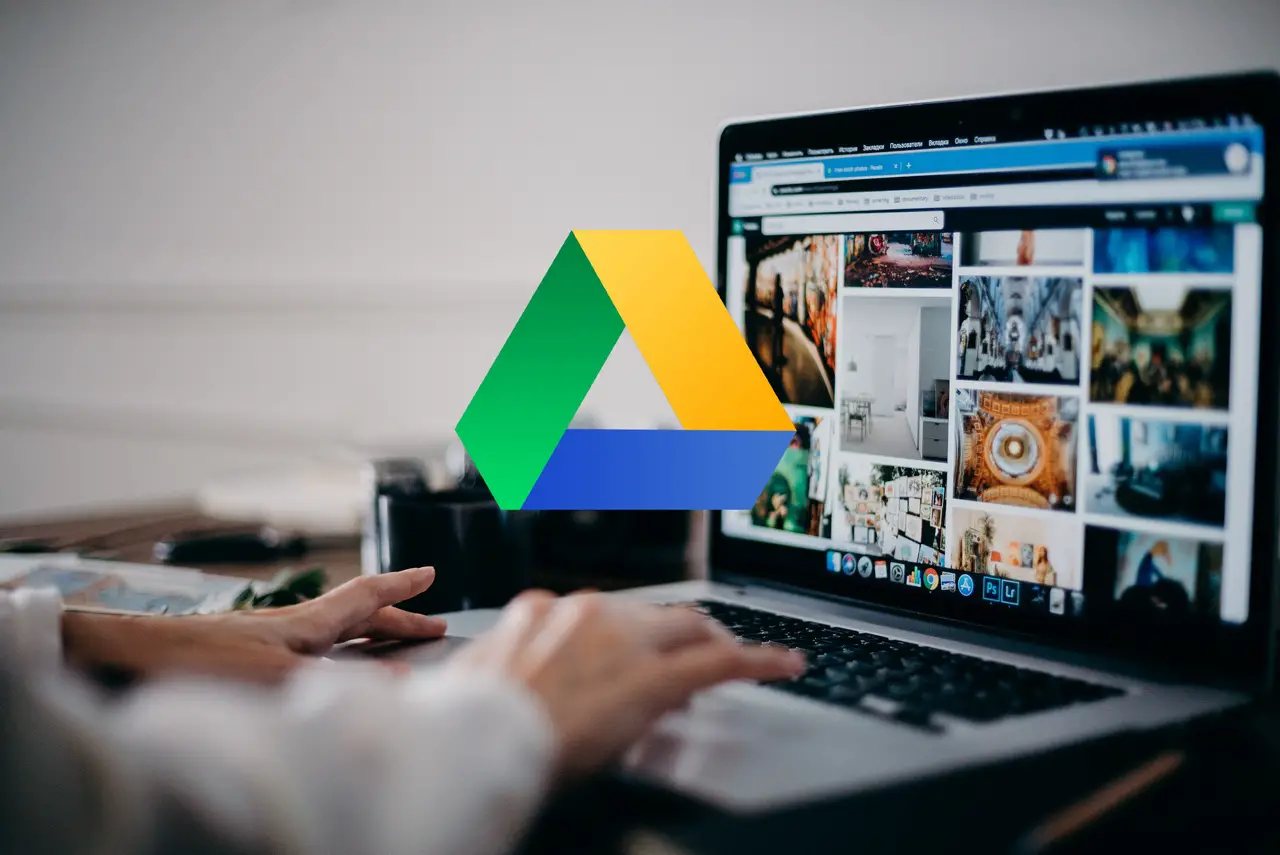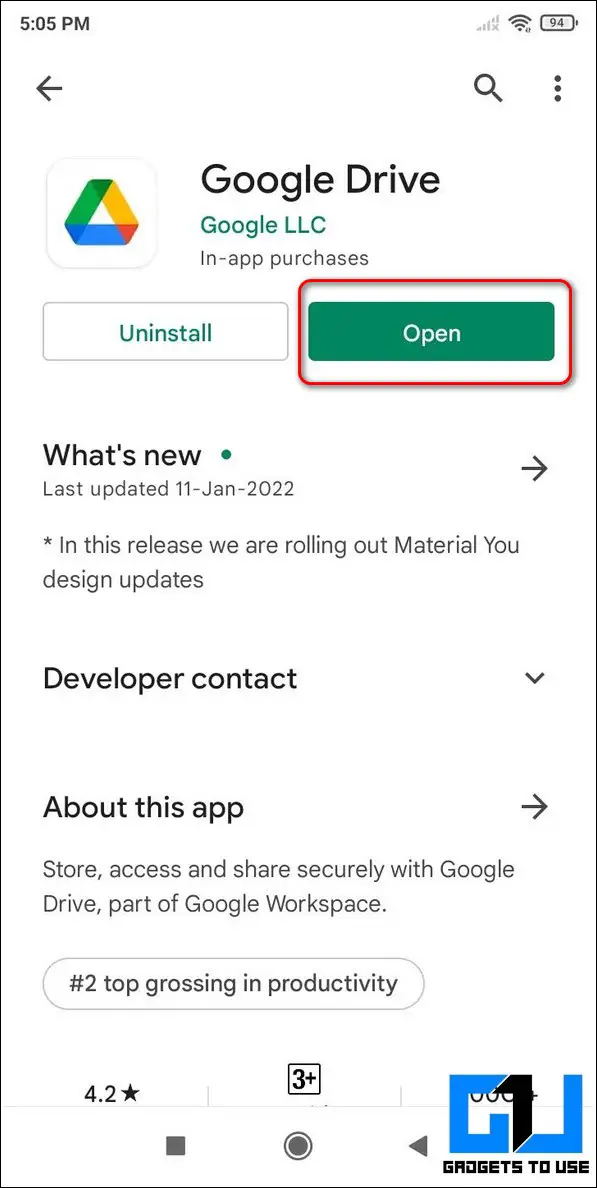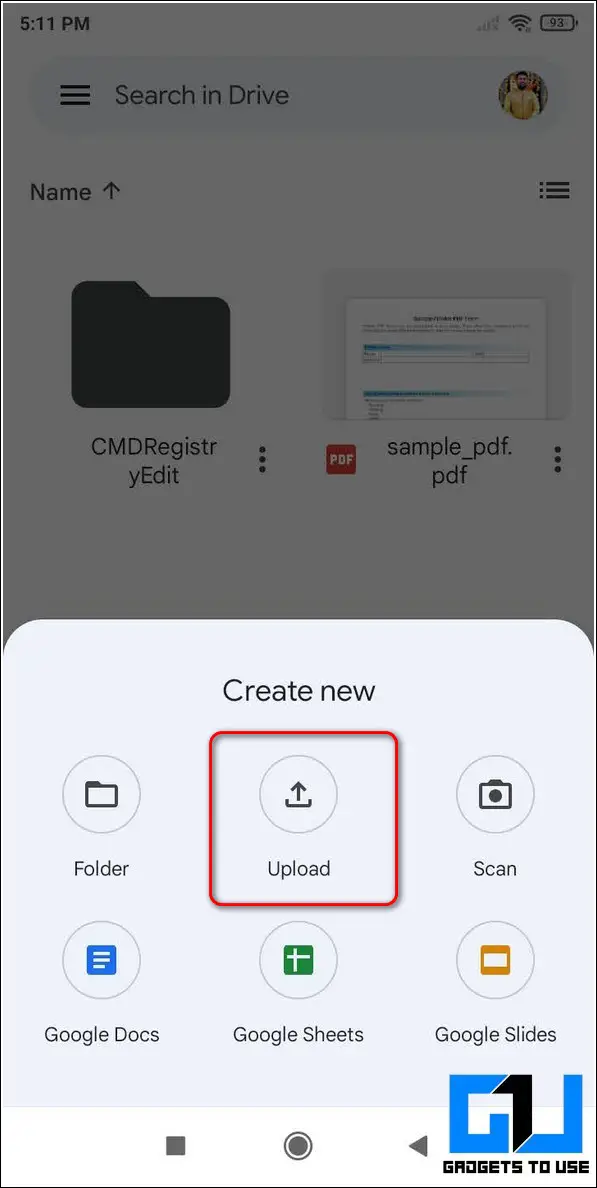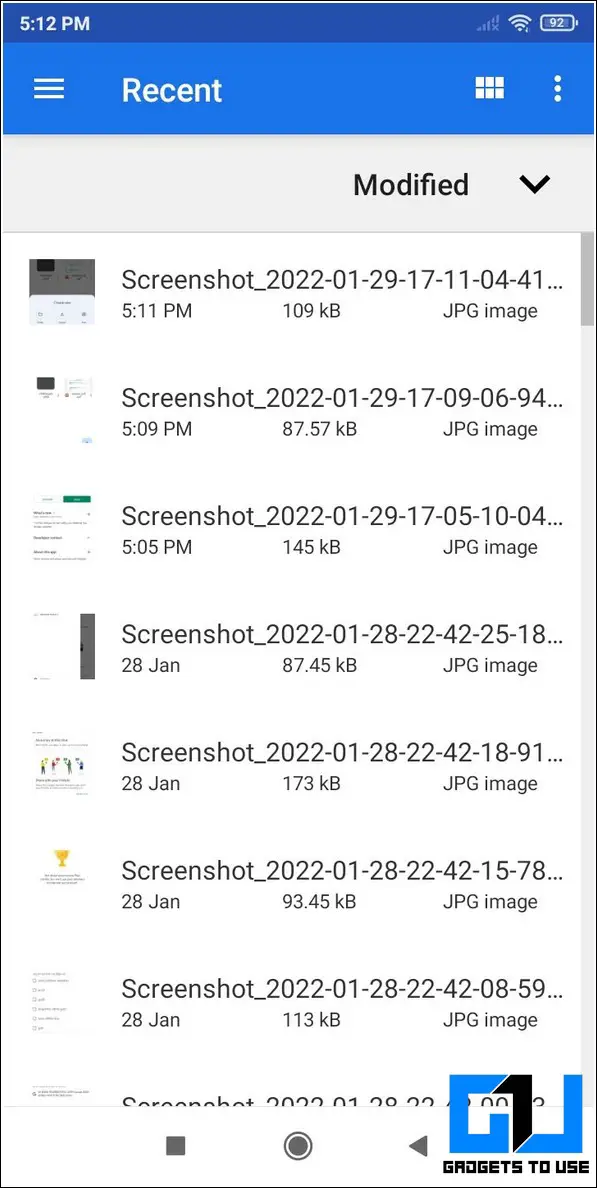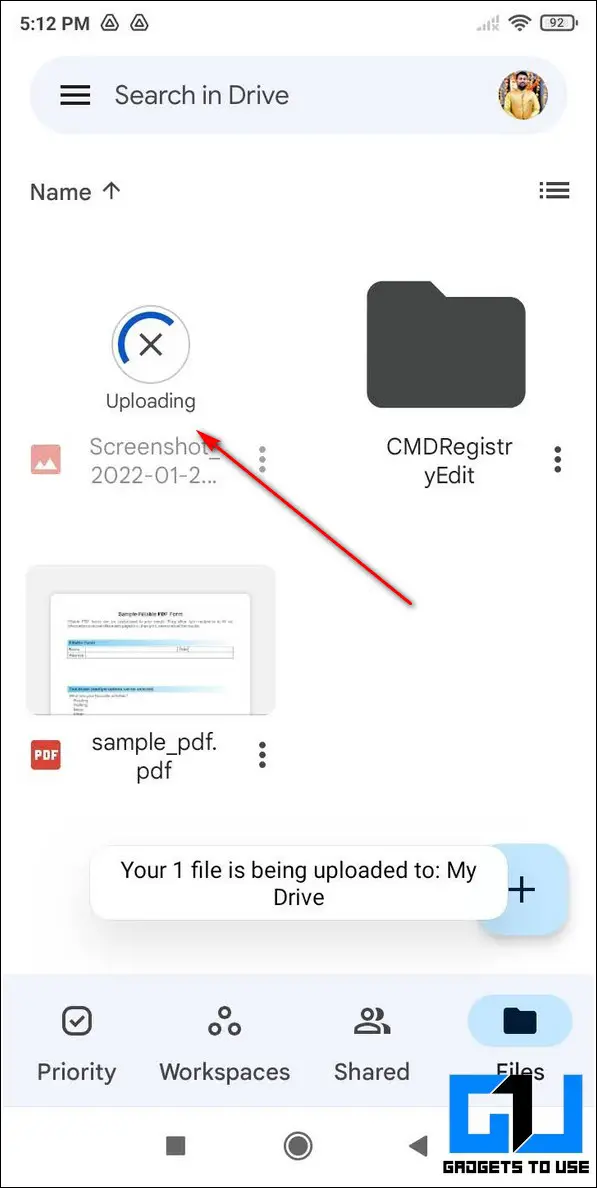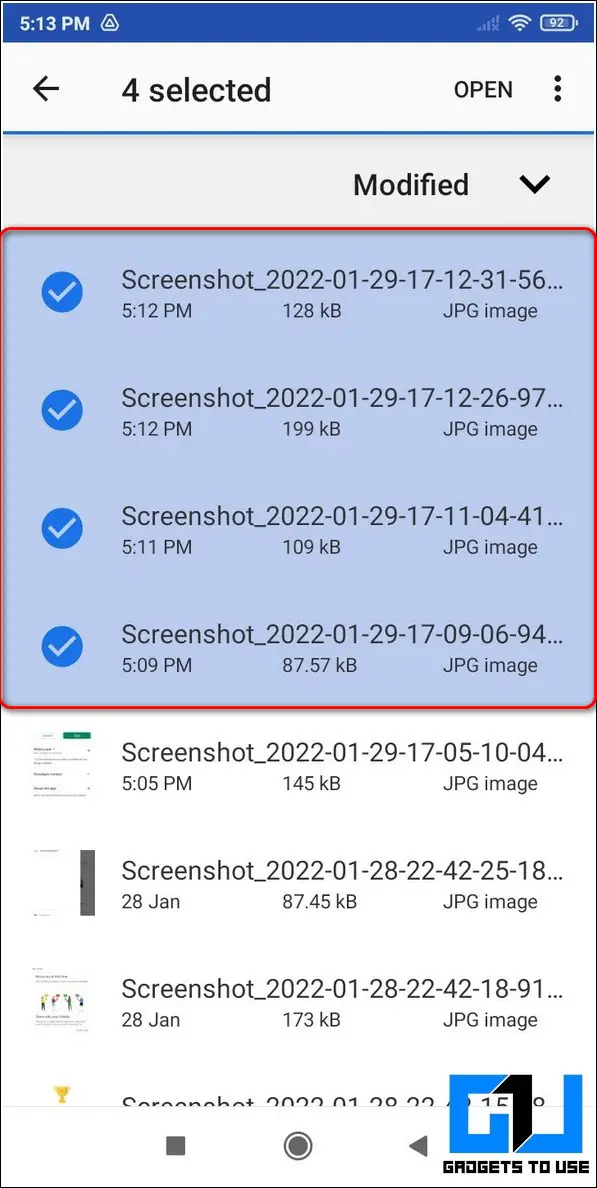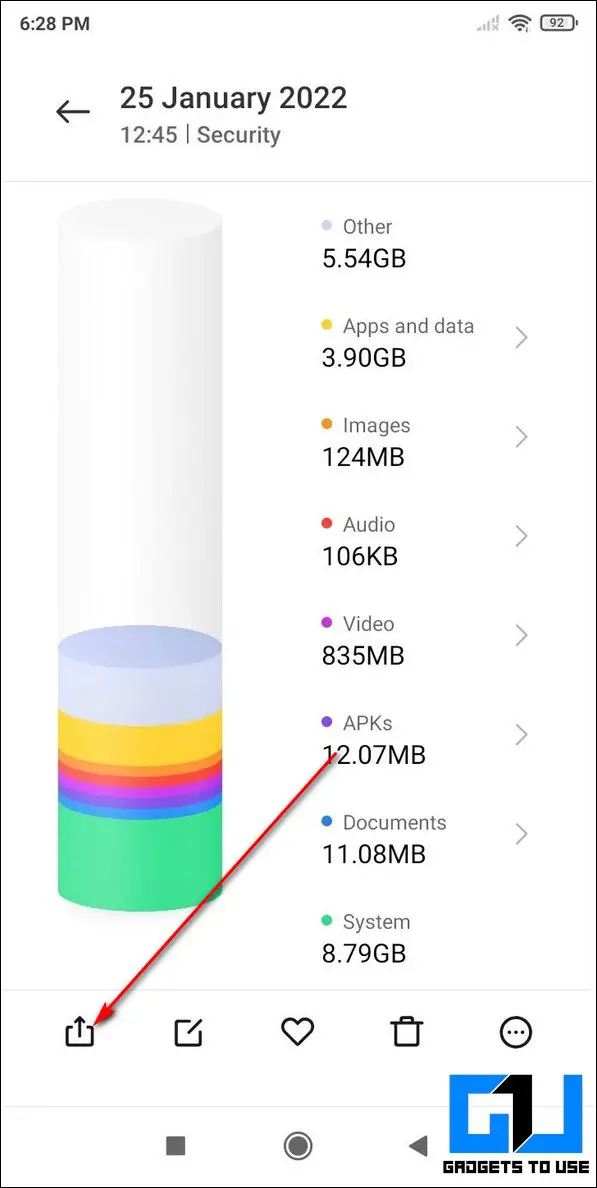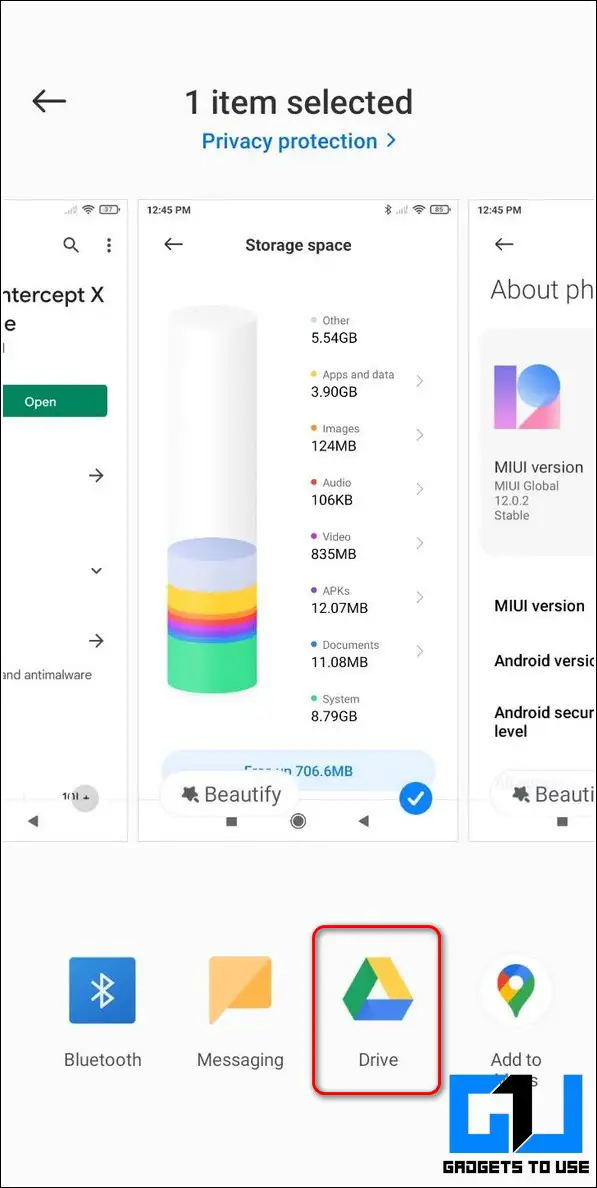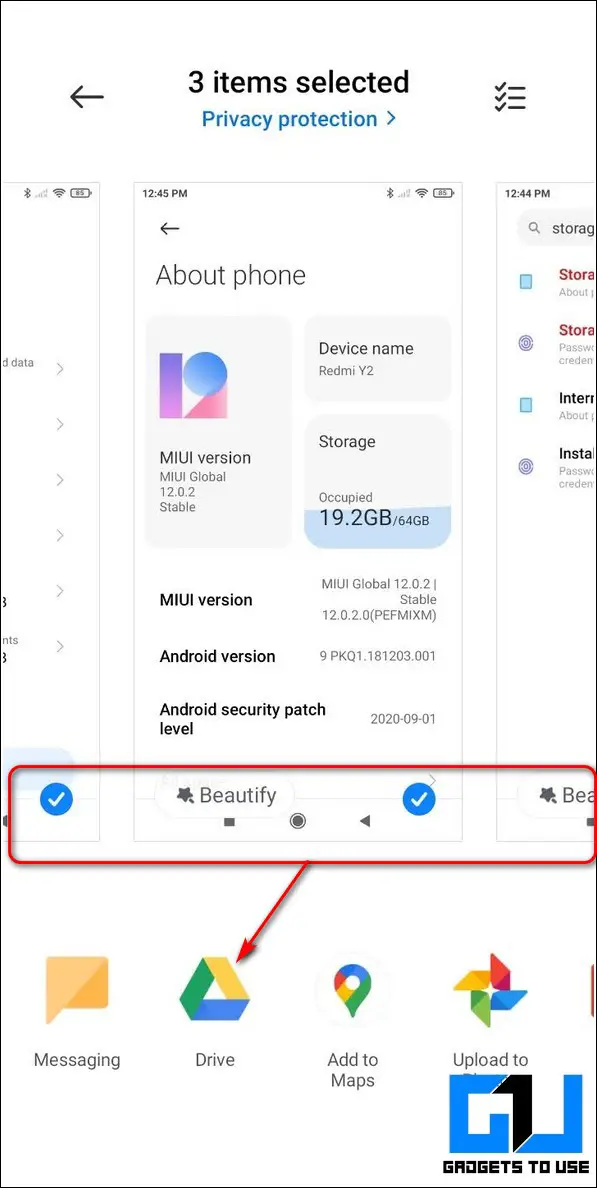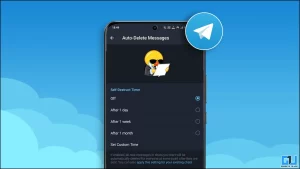사진을 정기적으로 백업하는 것은 중요한 파일을 백업하는 것만큼이나 중요합니다. 시스템 저장 용량에 대한 걱정 없이 Google 드라이브에 온라인으로 사진을 업로드하면 쉽게 백업할 수 있습니다. 이 도움말에서는 PC 또는 Android 기기를 사용하여 Google 드라이브에 사진을 업로드하는 5가지 방법을 소개합니다. WhatsApp 이미지를 백업하는 방법에 대한 자세한 가이드도 확인하실 수 있습니다.
또한, 파일이 없는데도 Google 드라이브 용량이 가득 찬 문제를 해결하는 6가지 방법도 읽어보세요.
Google 드라이브에 사진을 업로드하는 가장 좋은 방법
목차
Google 드라이브 Android 앱으로 사진 업로드하기
대부분의 Android 기기에는 앱 서랍에서 찾을 수 있는 Google 드라이브 앱이 사전 설치되어 있습니다. 앱을 찾을 수 없는 경우 Google Play 스토어에서 앱을 수동으로 설치해야 합니다.
- 열기 구글 플레이 스토어 에 접속하여 Google 드라이브 앱 을 다운로드하여 설치합니다.
- 앱을 열고 필요한 정보를 입력합니다. 앱 권한 선호하는 Google 계정으로 로그인하여 앱 권한을 설정합니다.
- Google에서 + 아이콘을 탭합니다. 을 클릭합니다. 를 누릅니다. 업로드 버튼 을 클릭하여 장치의 탐색기를 탐색하여 사진을 선택합니다.
- 사진을 탭합니다. 을 탭하여 Google 드라이브에 즉시 업로드합니다.
- 다음과 같이 업로드할 수도 있습니다. 여러 장의 사진 앱을 길게 누르고 원하는 사진을 선택하여 업로드할 수 있습니다.
축하합니다. Android 앱을 사용하여 Google 드라이브에 사진을 성공적으로 업로드했습니다.
드라이브 데스크톱 앱을 사용하여 편리하게 백업하기
모든 사진이 PC에 저장되어 있고 거기에서 사진을 업로드하려는 경우, Google 드라이브 데스크톱 앱을 사용하여 PC에서 바로 업로드할 수 있습니다.
- 웹 브라우저에서 새 탭을 열고 다음과 같이 이동합니다. Google 드라이브 앱 다운로드 페이지로 이동합니다. 다운로드한 앱에서 데스크톱용 드라이브 다운로드 버튼.
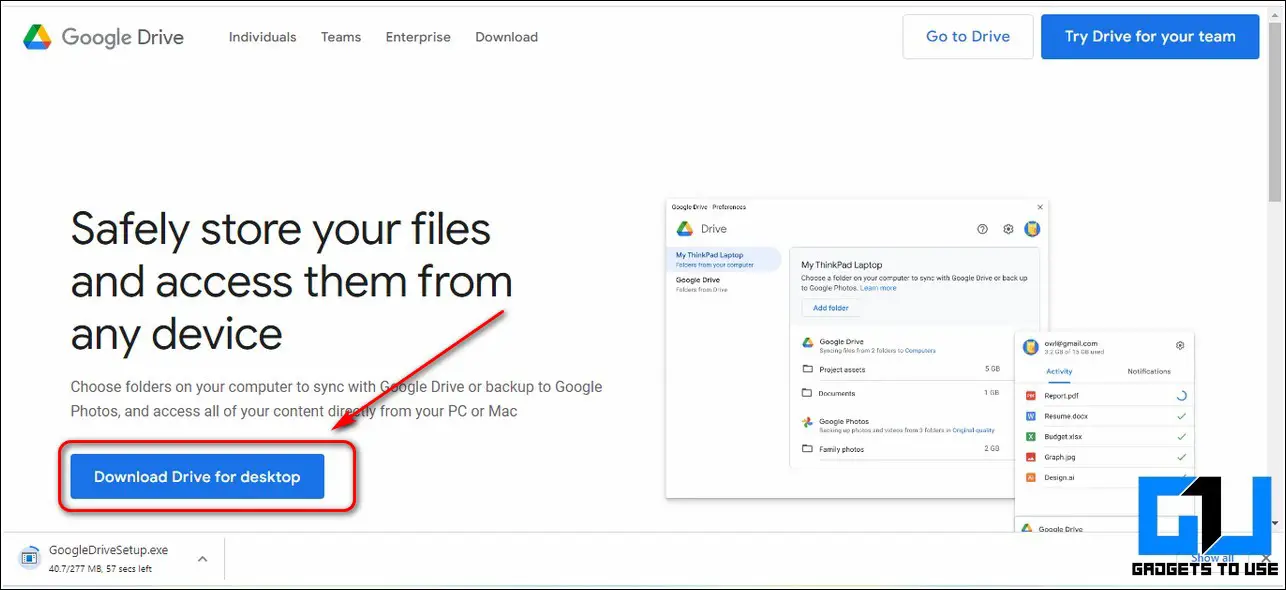
- 드라이브 앱 설치 다운로드한 파일을 두 번 클릭하여 설치합니다. 드라이브 앱에서 어쨌든 설치 버튼 을 클릭합니다.
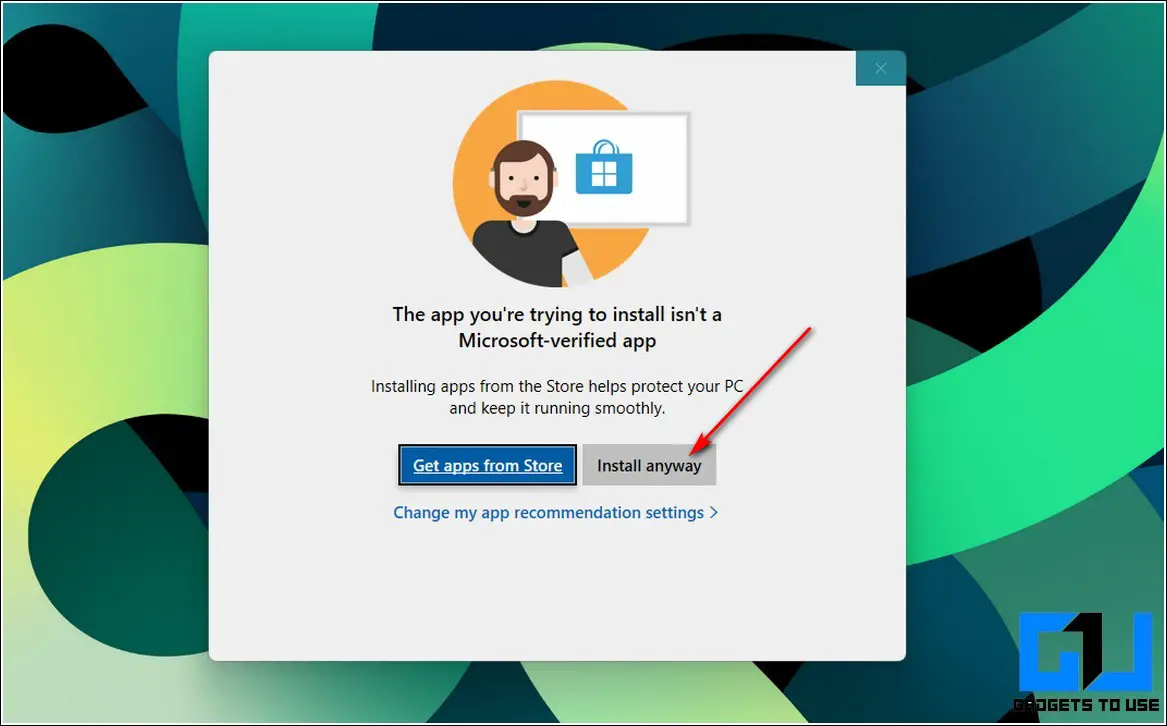
- 또한 설치 버튼 을 클릭하여 PC에 드라이브 앱을 설치합니다.
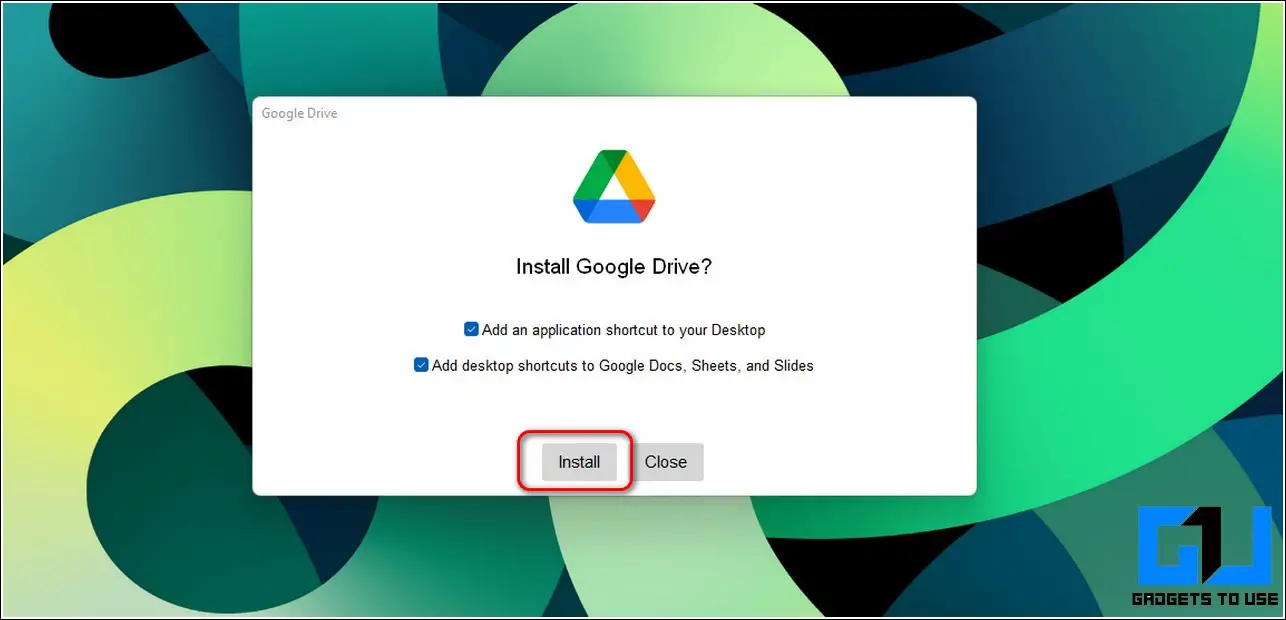
- 설치가 완료될 때까지 몇 초간 기다린 다음 브라우저로 로그인 버튼 을 클릭하여 선호하는 Google 계정으로 로그인합니다.
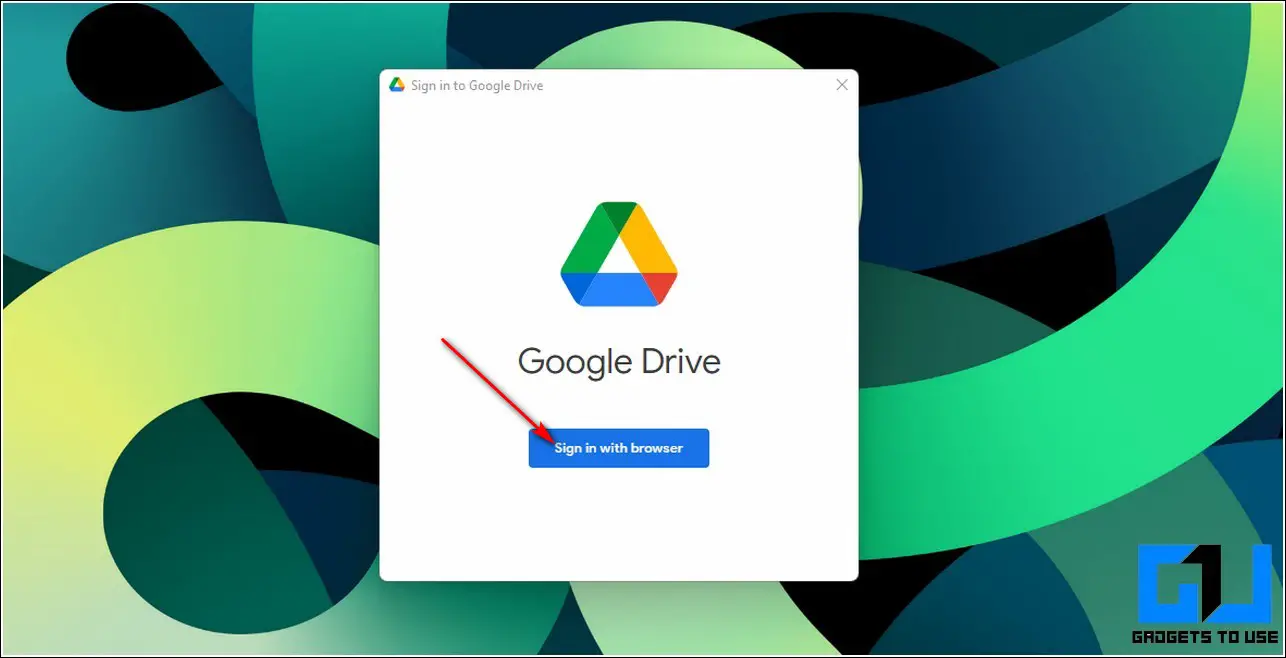
- 앱이 열립니다. 새 탭이 열립니다. 을 클릭하여 브라우저 창에서 Google 계정으로 로그인합니다.
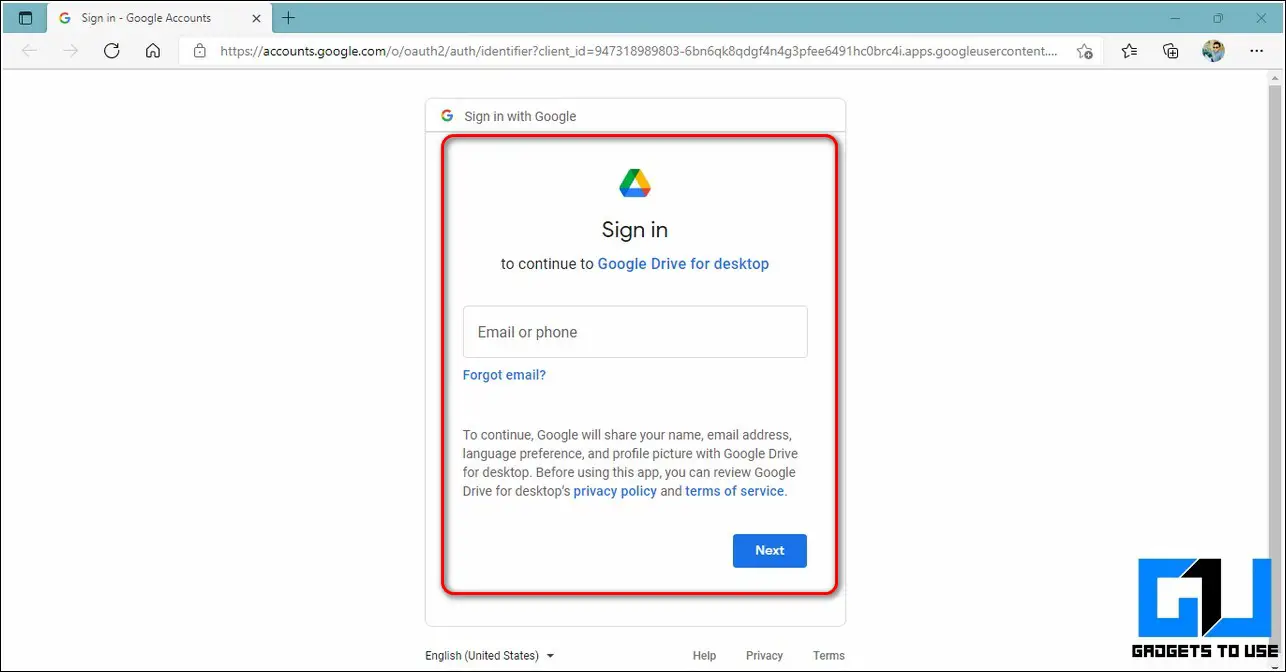
- 로그인에 성공하면 브라우저 창을 닫습니다.
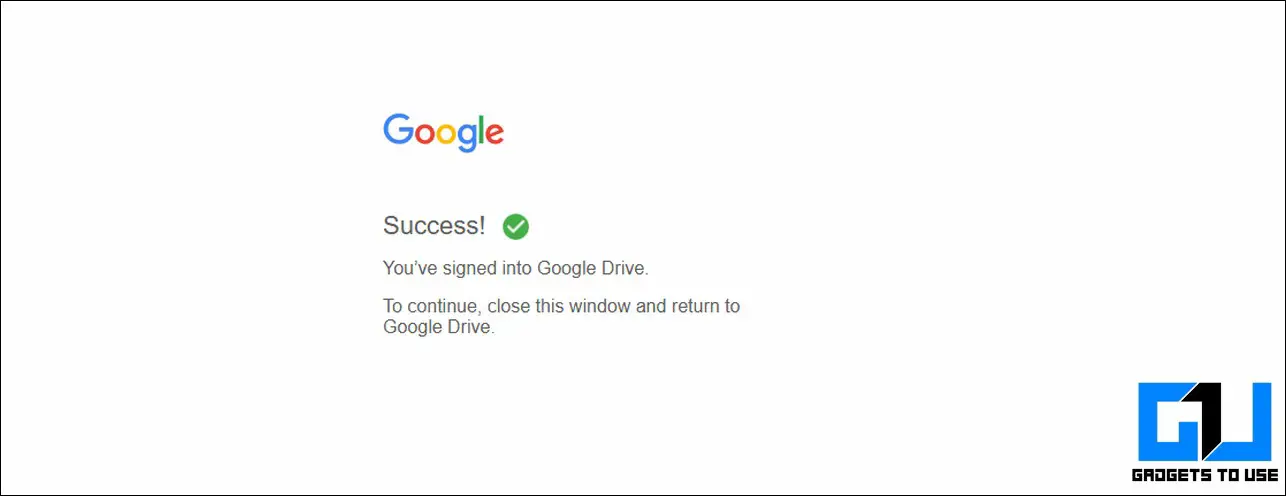
- Google 드라이브 앱을 엽니다. 을 엽니다.
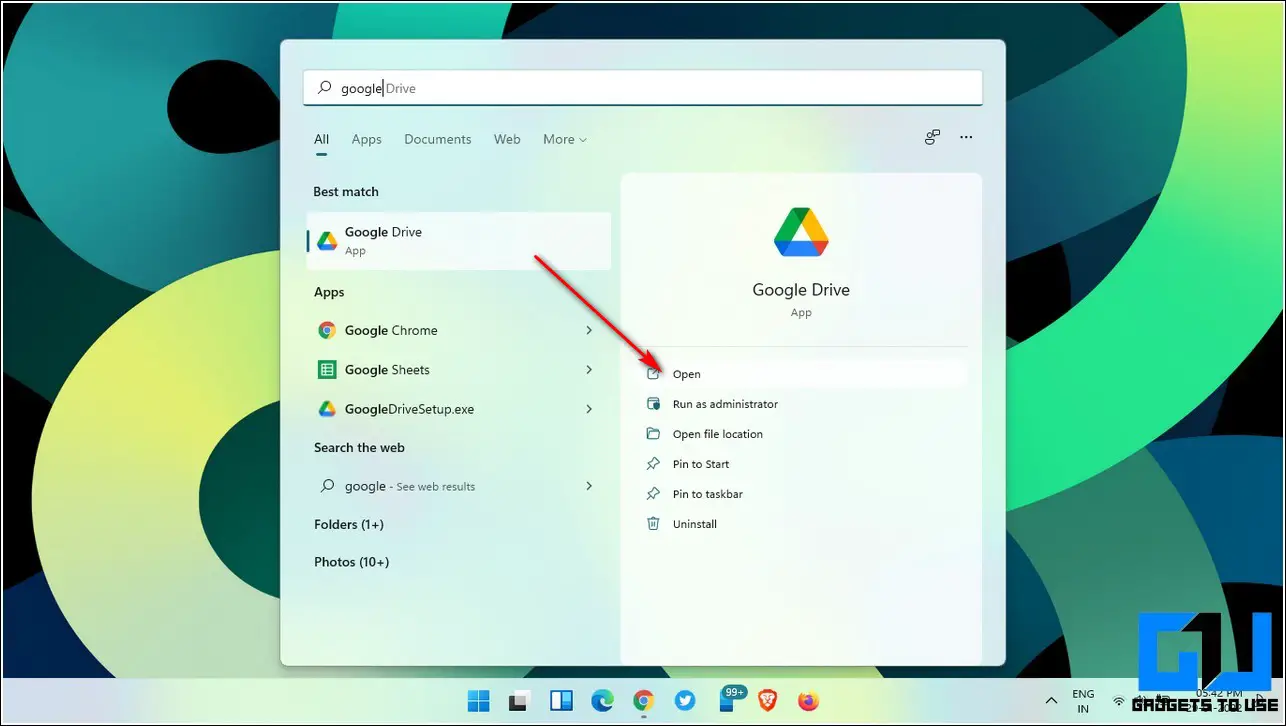
- 이제 Google 드라이브가 별도의 디스크 드라이브로 표시됩니다. 를 만들어 파일을 직접 업로드할 수 있습니다.
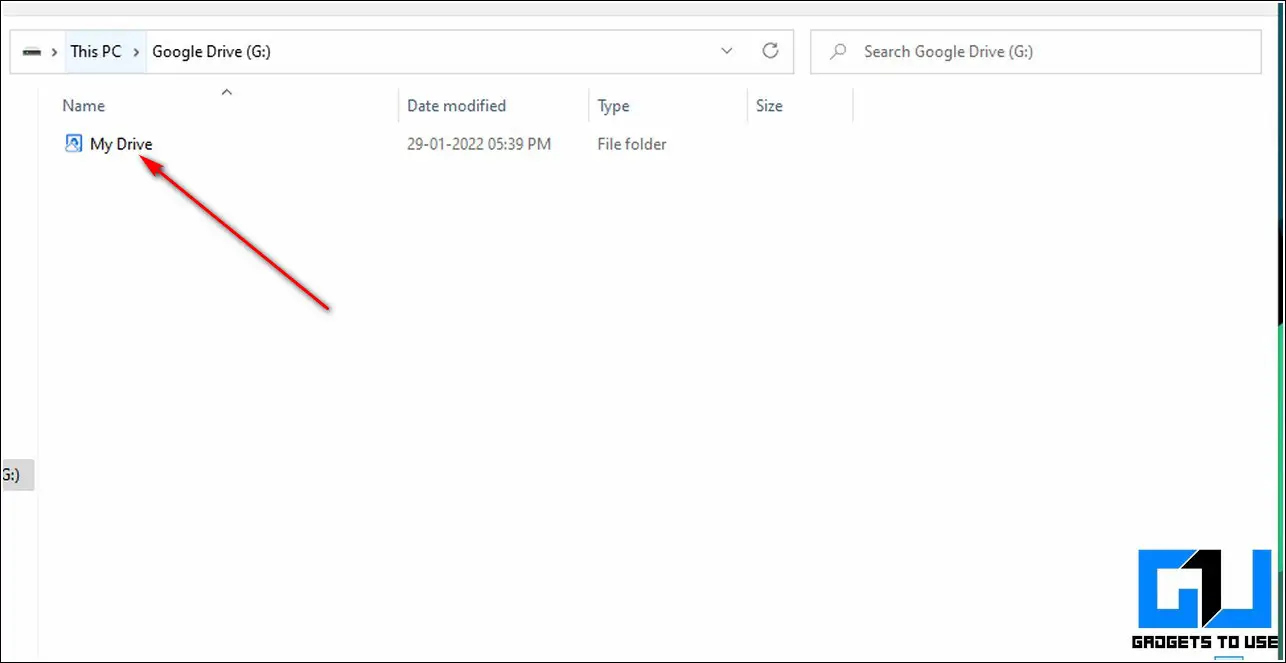
- Google 드라이브에 직접 사진을 업로드하려면 다음과 같이 하세요, 복사하여 붙여넣기 에 사진을 복사하여 내 드라이브 폴더에 있습니다. 내 드라이브 폴더 안에 별도의 폴더를 만들어 PC에서 바로 모든 사진을 업로드할 수도 있습니다.
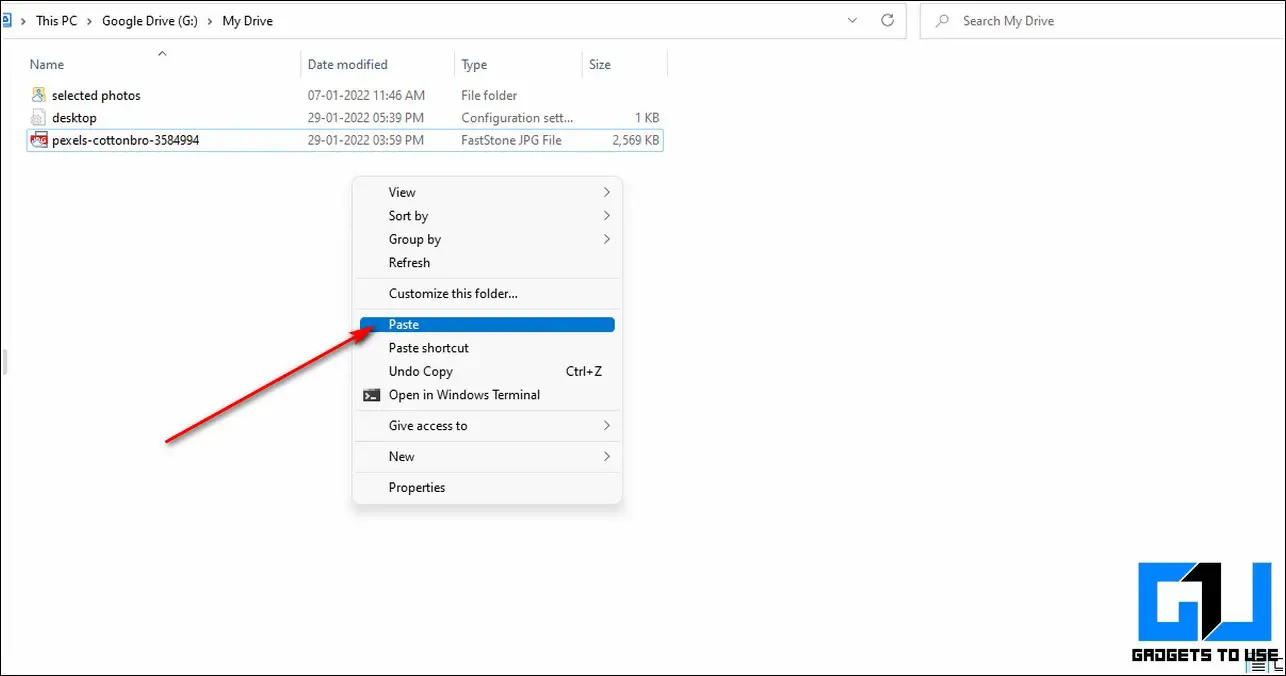
여기까지입니다. 데스크톱 앱을 사용하여 Google 드라이브에 사진을 성공적으로 업로드했습니다.
시스템에서 Google 드라이브의 데스크톱 바로 가기 만들기
Google 드라이브 데스크톱 앱을 설치하여 사용하고 싶지 않다면 시스템 바탕화면에 Google 드라이브 바로가기를 만들어 바로 액세스할 수 있습니다. 자세한 방법은 다음 가이드를 참조하세요. Google 드라이브 데스크톱 바로 가기 만들기 파일, 사진, 폴더에 액세스할 수 있습니다.
Chrome 확장 프로그램을 사용하여 Google 드라이브에 사진 업로드하기
사진을 Google 드라이브에 빠르게 저장하는 또 다른 빠르고 효과적인 방법은 PC용 Chrome 확장 프로그램을 사용하는 것입니다. 이 확장 프로그램을 사용하여 인터넷에 있는 모든 사진을 Google 드라이브에 직접 저장하려면 다음의 간단한 단계를 따르세요.
- Google 크롬 웹 브라우저를 열고 Google 드라이브 크롬 확장 프로그램에 저장합니다.
- Chrome에서 크롬에 추가 버튼 을 클릭해 확장 프로그램을 PC에 직접 설치하세요.
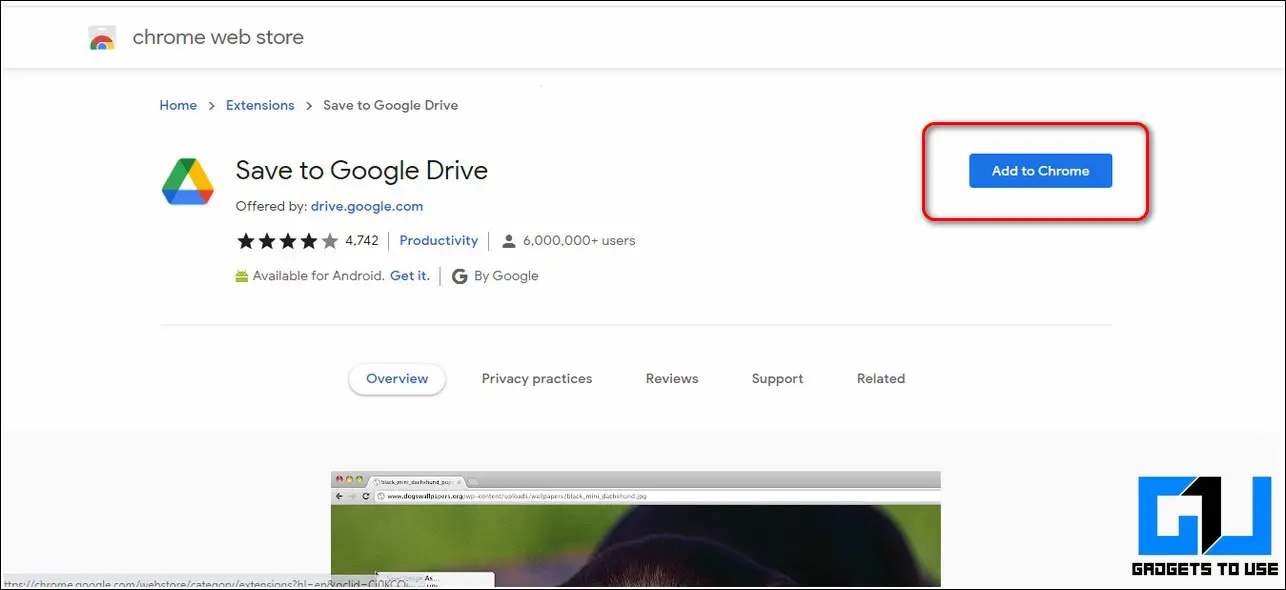
- 지금, 온라인에서 사진 열기 또는 인터넷의 다른 곳에 사진을 저장한 경우 사진을 엽니다.
- 오른쪽 클릭 을 마우스 오른쪽 버튼으로 클릭하고 Google 드라이브에 이미지 저장 옵션을 선택합니다.
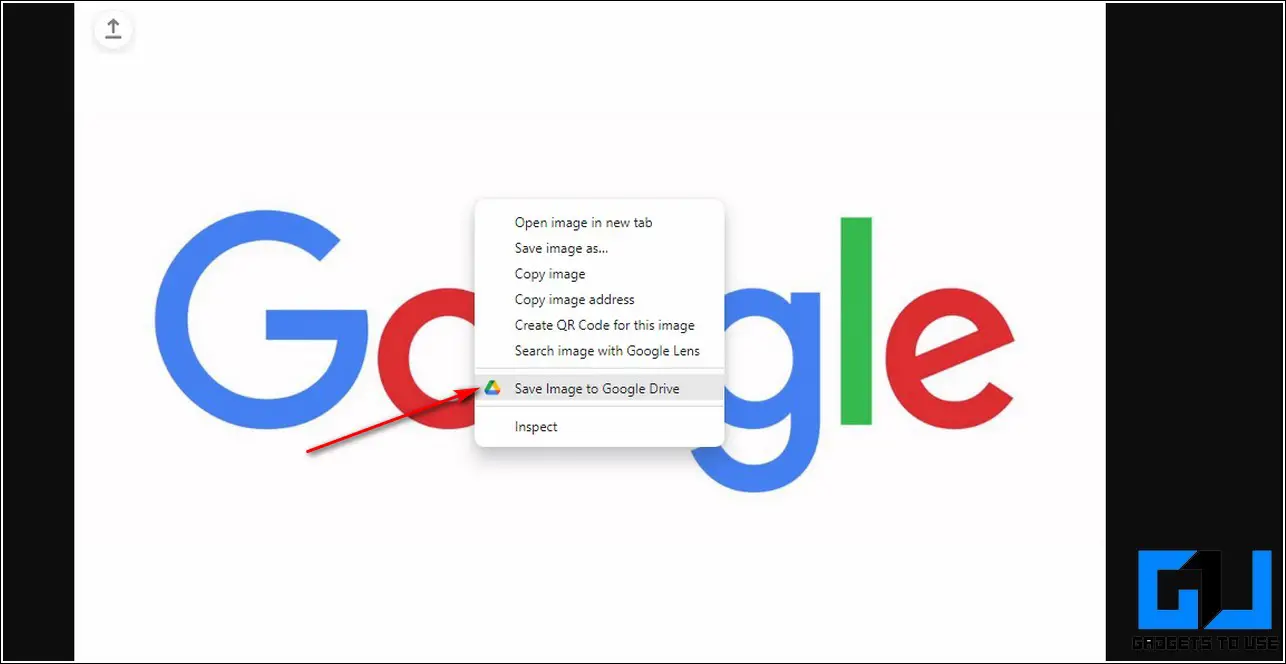
- 파일이 Google 드라이브 폴더에 즉시 저장됩니다. 저장 폴더를 변경할 수도 있습니다. 변경 링크.

보너스 팁: 타사 앱을 사용하여 Google 드라이브에 사진 업로드하기
타사 앱을 사용하여 Google 드라이브 계정에 직접 파일을 공유하고 업로드할 수도 있습니다. 다음의 간단한 단계를 따라 빠르게 업로드하세요.
- 갤러리 앱 또는 기타 타사 이미지 보기 앱 로 이동하여 업로드하려는 사진/이미지를 찾습니다.
- 사진 업로드 버튼을 탭합니다. 공유/전송 버튼 을 클릭하고 드라이브 아이콘 를 클릭해 Google 드라이브에 즉시 업로드하세요.
- 다음 중 하나를 선택할 수도 있습니다. 여러 장의 사진 로 이동하여 Google 드라이브 아이콘으로 공유하면 계정에 즉시 업로드할 수 있습니다.
또한, 한 Google 드라이브 계정에서 다른 계정으로 파일을 전송하는 방법을 알아보세요.
마무리: 안전한 디지털 백업
이제 Google 드라이브를 사용하여 사진을 편리하게 업로드하는 가장 좋은 방법에 대해 배웠기를 바랍니다. 이 글이 사진 백업 문제를 해결하는 데 도움이 되었다면 ‘좋아요’ 버튼을 누르고 친구들에게 공유하여 친구들에게도 도움을 주세요. 앞으로도 더 많은 정보를 알려드릴 테니 기대해주세요.